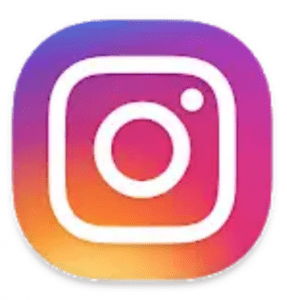
今回は、インスタの新機能であるDM(ダイレクトメール)ショートカット機能「クイック返信」について紹介します。
今回のアップデートはインスタでDMを使いたい場合、より便利に使用することができるようになった機能で、特にビジネスでインスタを利用している人にとっては、ありがたい追加機能になります。
使い方も非常にシンプルな新機能ですので、是非、使いこなせるようになってください。
コンテンツ
インスタ新機能「クイック返信」とは?
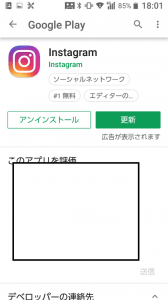
インスタは、日々ユーザーに便利さを届けることができるように、頻繁にアプリの更新を行っています。
最近では、フラグ機能が追加され、DMにチェックをつけることができる新機能が追加されましたが、その更新から1ヵ月もたたないうちに、新しい新機能が追加されました。
その名も「クイック機能」という、インスタの新しいショートカット機能です!
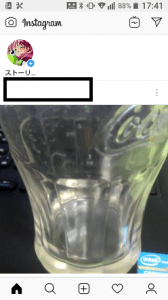
ショートカット機能とは、元からある機能をさらに簡略化して使用できるようにする機能のことで、今回の場合は、DMの使用が簡単になります。
クイック返信ということですので、「自動返信」のようなニュアンスが含まれていますが、なんとなくそんな捉え方で正解しています。
クイック返信は、最初から決められた返信を追加しておいて、その返信を汎用返信として使用する返信のことで、例えば、あらかじめインスタに「DMありがとうございます」と登録しておいて、クイック返信機能を利用して全く同じ文章を呼び起こして、その文章をDMに記載する機能です。
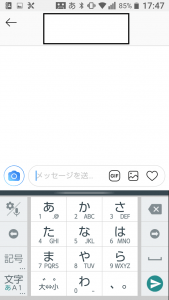
使い方は様々ですが、同じような内容のDMを送りたい場合は、必要な機能ですよね。
例えば、自分が通信販売の事業を営んでいて、インスタに投稿した商品を欲しいというお客さまに、「DMありがとうございます。商品購入の手続きに関してですが、こちらのURLをご確認ください」という文章をスマホで打つと、早くても2、30秒かかりますが、クイック返信を利用することで、大幅な時間短縮ができます。
それでは、「文字を登録する方法」と「文字を呼び起こす方法」の2つが必要ですので、今回はこの2つを中心に見ていきましょう。
インスタのDMでいいね、ハートを送る方法!便利な使い方や使えない場合の対処法など徹底解説
クイック返信を使用する前提条件がある!?「事業者アカウント」に切り替えよう
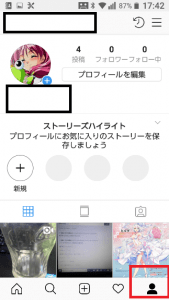
自分のインスタを「商品販売やマーケティングなどの事業の一環として使用している」ことを証明するために、事業者アカウントに登録するのですが、事業者アカウントに切り替えをしていない人は、まずは切り替えなくてはいけません。
クイック返信はプライベートで使用するより、圧倒的に事業関係で使用されることが予想されますので、事業者アカウント専用機能にしても違和感はありません。
早速、事業者アカウントに切り替えたいのですが、まずはホーム画面の右下のマイページアイコンをタップしてください。
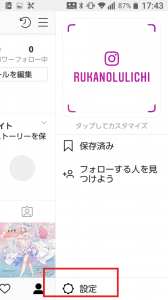
その後、設定画面前の画像変更画面が開かれるのですが、下部分にある歯車アイコンの「設定」を選択してください。
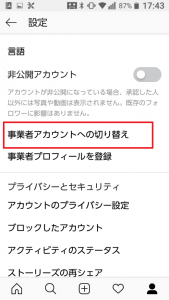
次に、「事業者アカウント(もしくはビジネスアカウント)への切り替え」を選択して、プライベートアカウントから変更してください。
もし、ビジネスアカウントに登録していない人はまず登録作業が必要になりますが、そこまで難しいものではなく、手順通りに進めていけば特に問題はないでしょう。
例えば、インスタホームに記載するサイトのURLを貼り付けたり、事業名を登録する手続きをするのですが、必要のない人はスルーして構いません。

事業主アカウントに登録することで、DMのメッセージ送信画面に画像のような三点アイコンが追加されるようになります。
この三点アイコンは以前まで存在しなかったアイコンで、これが「クイック返信機能」を使いたいときに使用するアイコンとなります。
これで、クイック返信を利用する土台は出来上がりました。
クイック返信機能を利用してみましょう!
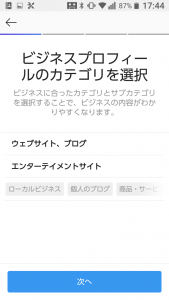
自分のアカウントを事業者アカウントに切り替えたら、早速クイック返信機能を利用してみましょう。
まずは、クイック返信の文字を登録して、その後、メッセージに登録した文字を入力手続きすればいいだけです。
ちなみに、ここで登録した文字は自分が削除しない限り、ちゃんと記録として残ります。
クイック返信の文字を登録する方法
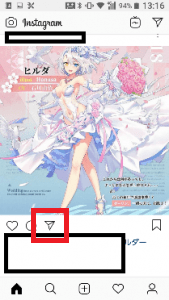
まずは、他の人にDMを送るためのページを開きます。
他人の投稿やユーザーページに、このような紙飛行機アイコンがあるのでこれを選択してください。
これが、DM作成ボタンです。

DM作成画面に入ったら、新しい三点アイコンが追加されていますので、まずはこのアイコンをタップしてください。
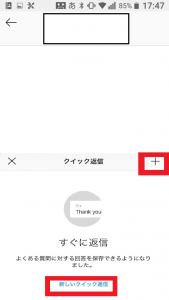
その後、クイック返信設定画面が開きますので、画面上のプラスマークか、「新しいクイック返信」のどちらかをタップしてください。
その後、クイック返信を自分で作成するページが出てきますので、自分が多用するであろう文章を入力するようにしてください。
いわゆる「定型文」のようなもので、手紙で使用するような「拝啓~」で続くような文章を登録して好きに汎用するのもいいですし、ビジネス文章を登録して、お買い上げ、閲覧など様々なパターンを作っておくのもオススメです。
クイック返信で文字を呼び起こす方法

先ほど登録したクイック返信は、使いたいときに好きに呼び起こすことができます。
使い方は非常に簡単で、先ほどの三点アイコンをタップすれば、自分が登録したクイック返信一覧が出てきますので、使いたいクイック返信をタップすればいいだけです。

主な使用方法は、とてつもなく長い定型文を呼び起こすのがメインではないでしょうか。
どんなに長い文章だとしても5秒で入力完了しますので、非常に便利な機能が追加されたと思って構いません。
インスタでDM(ダイレクトメッセージ)が送れない!原因と対処法を徹底解説
クイック返信機能を利用できない場合の対処法
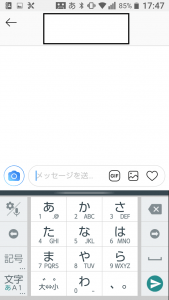
せっかく事業者アカウントに切り替えたのに、画像のように、なぜかクイック返信アイコンが出てこない場合もあります。
新しい機能が出来たのに話が違うじゃないかと思うかもしれませんが、DMページにクイック返信アイコンがないのであれば、どうあがいても利用することはできなくなってしまいます。
なぜ、自分はクイック返信機能を利用することができないのでしょうか。
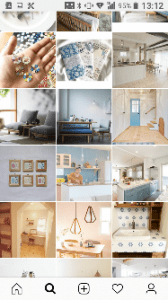
実は、インスタの新機能追加は、「ユーザーによって差」があります。
例えば、日本のユーザーは中々新機能を利用することができないことが多いのですが、アメリカなどの国は、新機能を早く使える傾向があるようです。
今回の場合、「DMをよく使うか使わないか」に関係するという説もあり、DMを多用するユーザーを優先してアップデートされているようなケースもあります。
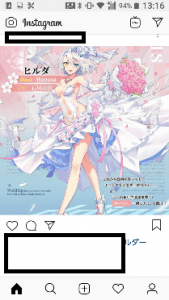
要するに「いずれ新機能は利用できる」わけなので、自分だけが新機能を利用できないわけではありません。
待っていればいずれクイック返信を利用することができるので、まずはじっくり待ちましょう。
どれだけ待ってもクイック返信が利用できないようなら、その時にインスタアップデートを手動で行ってみてください。
インスタ新機能「クイック返信」の使用方法まとめ
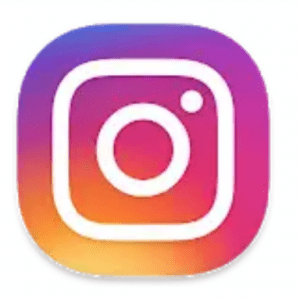
今回は、インスタ新機能「クイック返信」について紹介しました。
DMをたくさん使うユーザーにとっては、この上なく便利な機能で、今まで定型文をメモ帳から貼り付けていた人がほとんどかもしれませんが、インスタ上に記録するようにできるようになったため、メモ帳を開く必要すらなくなります。
クイック返信をまだ使えないという人でも、じっくり待ってみて、使えるようになった瞬間、ガンガン使用してください。


